Investigación de servicios de redes convergentes
Objetivos
Parte 1: Evaluar su conocimiento de la convergencia Parte 2: Investigar ISP que ofrecen servicios convergentes
Parte 3: Investigar ISP locales que ofrecen servicios convergentes Parte 4: Seleccionar el mejor servicio convergente de un ISP local
Parte 5: Investigar compañías o instituciones públicas locales que utilicen tecnologías de convergencia
Información básica/Situación
En el contexto de redes, “convergencia” es un término que se utiliza para describir el proceso por el cual se combinan comunicaciones de voz, video y datos en una infraestructura de red común. Las redes convergentes existen hace un tiempo, pero solo fueron viables en grandes organizaciones empresariales debido a los requisitos de infraestructura de red y a la compleja administración requerida para que funcionen sin inconvenientes. Los avances tecnológicos pusieron la convergencia a disposición de las grandes, medianas y pequeñas empresas, así como del consumidor doméstico.
En la parte 1, describirá qué entiende actualmente por convergencia y toda experiencia que haya tenido con este proceso.
En la parte 2, investigará qué proveedores cuentan con este servicio (independientemente de la ubicación geográfica), para lo que utilizará el formulario predefinido que se incluye en la práctica de laboratorio.
En la parte 3, investigará qué ISP locales en su área ofrecen servicios convergentes para consumidores finales, para lo que utilizará el formulario predefinido que se incluye en la práctica de laboratorio.
En la parte 4, seleccionará el ISP que prefiere para uso doméstico e indicará los motivos.
En la parte 5, buscará una compañía o institución pública local que emplee tecnologías de convergencia en sus actividades, para lo que utilizará el formulario predefinido que se incluye en la práctica de laboratorio.
Recursos necesarios
Dispositivo con acceso a Internet
Parte 1: Evaluar su conocimiento de la convergencia
Paso 1: Describir su comprensión de la convergencia y dar ejemplos de su uso en el hogar
Escriba una definición de convergencia e indique algunos ejemplos.
Puede decirse que la convergencia es una capacidad tecnológica y de red para dar servicios tales como voz, video, Internet, radio, etc... Y al mismo tiempo la calidad del proveedor para dar este servicio
Un ejemplo de convergencia es la telefonía móvil, ya que puede brindar gran cantidad de servicios a nuestros teléfonos, otro ejemplo podría ser la televisión y en Internet cableados
Parte 2: Investigar ISP que ofrecen servicios convergentes
En la parte 2, investigará y encontrará dos o tres ISP que ofrezcan servicios convergentes para el hogar, independientemente de su ubicación geográfica.
Paso 1: Investigar diversos ISP que ofrezcan servicios convergentes
Algunos ISP Latinoamericanos son:
· Une
· Claro
· Movistar
· Etb
· Movistar
· Orange
· Nextel
Paso 2: Complete el siguiente formulario para los ISP seleccionados.
Proveedor de servicios de Internet
(Internet Service Provider)
Nombre de producto del servicio convergente
file:///C:/Users/Yudis%20P/Pictures/Talleres%20de%20cisco%20CCNA1_%20Investigación%20de%20servicios%20de%20redes%20convergentes%201.2.2.3.html
HERRAMIENTAS DE COLABORACION
Paso 1: Crear una cuenta de Google
Para utilizar cualquiera de los servicios de Google, primero debe crear una cuenta de Google. Esta cuenta puede usarse con cualquiera de los servicios de Google, incluido Gmail.
a. Acceda a www.google.com y haga clic en Iniciar sesión (en la esquina superior derecha de la página Web).
b. En la página Web de Cuentas de Google, puede acceder en el momento si ya posee una cuenta de
Google, de lo contrario, haga clic en CREAR CUENTA.
c. En la página Web Crea tu cuenta de Google, complete el formulario de la derecha. El nombre que introduzca en el campo Nombre de usuario se convierte en el nombre de la cuenta. No es necesario proporcionar el teléfono celular ni la dirección de correo electrónico actual. Debe aceptar las Condiciones del servicio y la Política de privacidad de Google y, luego, hacer clic en Siguiente paso.
d. En la página Web siguiente, puede agregar una foto de perfil, si lo desea. Haga clic en Siguiente paso
para completar el proceso de creación de la cuenta.
Paso 2: Crear un documento nuevo
a. Inicie sesión en Google utilizando las credenciales de acceso que creó en el paso 1. Escriba
http://drive.google.com en su explorador y presione Entrar. Accederá a Google Drive.
b. Haga clic en el botón CREAR y aparecerá un menú desplegable para que seleccione el tipo de documento que desea crear. Seleccione Documento.
Aparecerá el documento nuevo. Muchas de las funciones del editor de Google funcionan de manera similar a Microsoft Word.
Paso 3: Compartir un documento de Google
a. Una vez que el documento en blanco de Google se abre, puede compartirlo con otros usuarios haciendo clic en el botón Compartir (en la esquina superior derecha de la página Web).
b. Nombre el documento nuevo y luego haga clic en el botón Guardar.
c. Aquí, en la página Web Configuración para compartir, en el campo de texto Invitar a personas puede introducir nombres de correo electrónico, direcciones de correo electrónico o grupos de Google con quienes compartir este documento.
d. No bien comience a introducir la información en el cuadro Invitar a personas, el cuadro proporcionará más opciones. El menú desplegable Pueden editar le permite elegir los privilegios del documento (Puede editar, Puede comentar, Puede ver) para las personas que agregue. También puede especificar
cómo notificar a estas personas sobre este documento (Enviarme una copia o Pegar el elemento en el correo electrónico). Haga clic en Compartir y guardar.
e. Haga clic en el botón Fin. Volverá al documento abierto.
f. Todos los usuarios con privilegios de uso compartido pueden ver este documento al mismo tiempo. Los usuarios con privilegios de edición pueden editar este documento mientras otros lo ven.
g. Si alguien está viendo el documento mientras usted lo tiene abierto, podrá ver quiénes son al hacer clic en el menú desplegable otros lectores (en la esquina superior derecha del documento).
Paso 4: Cerrar un documento de Google
Para cerrar un documento de Google, mueva el cursor hasta el nombre del documento en la parte superior de la pantalla, y aparecerá una flecha hacia la izquierda a la izquierda del nombre. Haga clic en esa flecha para volver a su página de inicio de Google Drive. El documento se guarda automáticamente.
El documento nuevo aparecerá al comienzo de la lista de documentos, debajo de Mi unidad.
Paso 5: Información adicional
Google desarrolló aplicaciones para PC y smartphones. Para obtener más información acerca de Google
Drive, visite http://drive.google.com. YouTube también es una fuente posible de tutoriales de Google Drive.
Parte 3: Explorar conferencias y reuniones Web
Las reuniones web combinan el uso compartido de archivos y presentaciones con voz, video y el uso compartido del escritorio. Cisco WebEx Meeting Center es uno de los principales productos de reuniones Web disponibles en la actualidad.
En la parte 3 de esta práctica de laboratorio, verá un video producido por Cisco en el que se repasan las características incluidas en WebEx Meeting Center. El video se encuentra en el siguiente enlace de YouTube: http://www.youtube.com/watch?v=fyaWHEF_aWg
Parte 4: Crear páginas wiki
“Wiki” es una palabra del idioma hawaiano que significa rápido. En términos de redes, una wiki es una herramienta de colaboración basada en la Web que permite que prácticamente todos puedan publicar información, archivos o gráficos en un sitio común para que otros usuarios los lean y modifiquen. Las wikis proporcionan acceso a una página de inicio que tiene una herramienta de búsqueda para ayudarlo a localizar los artículos que le interesan. Las wikis pueden instalarse para la comunidad de Internet o detrás de un firewall corporativo para uso de los empleados. El usuario no solo lee el contenido de la wiki, sino que también participa mediante la creación de contenido en un explorador Web.
Si bien hay distintos servidores wiki disponibles, todas las wiki incluyen las siguientes características comunes:
• Se puede utilizar cualquier explorador Web para ver o editar páginas, o crear contenido nuevo.
• Los enlaces edit y auto están disponibles para editar una página y automáticamente enlazar páginas.
La forma de dar formato al texto es similar a la creación de un correo electrónico.
• Se utiliza un motor de búsqueda para la ubicación rápida de contenidos.
• Se puede configurar el control de acceso mediante el creador de temas que define quién está autorizado a editar el contenido.
• Una wiki es un grupo de páginas Web con diferentes grupos de colaboración.
En esta parte de la práctica de laboratorio, utilizará la cuenta de Google que creó en la parte 2 y creará una página wiki en Google Sites.
Paso 1: Ingresar a Google Sites
Acceda a http://sites.google.com e inicie sesión utilizando la cuenta de Google que creó en la parte 2 de esta práctica de laboratorio.
Paso 2: Haga clic en CREAR.
Paso 3: Nombrar el nuevo sitio wiki
En el campo Nombre del sitio, escriba un nombre para su nuevo sitio wiki. Debe pensar un nombre único para su sitio que no haya sido utilizado por ningún otro usuario de Google. Google también requiere que ingrese el código (que aparece en la parte inferior de la pantalla) para evitar que scripts automatizados, llamados “robots Web”, creen varios sitios. Después de introducir el nombre del sitio, haga clic en el botón CREAR. Si alguien ya usó su nombre del sitio, se le solicitará que introduzca otro nombre.
Paso 4: Editar el aspecto de su nuevo sitio wiki
a. Google proporciona plantillas para que pueda cambiar el aspecto de su nuevo sitio wiki. Haga clic en el menú desplegable Más y, a continuación, haga clic en Administrar sitio.
b. Haga clic en Temas, colores y fuentes, en la parte inferior de la barra lateral izquierda.
c. Seleccione un tema que le guste y haga clic en GUARDAR.
d. Después de guardar el tema seleccionado, haga clic en el nombre del sitio debajo de Administración del sitio.
Paso 5: Actualizar la página de inicio
a. La página de inicio es la primera página que todos verán cuando accedan a su sitio wiki. El contenido de esta página se puede editar haciendo clic en el botón de edición. Desde aquí, podrá agregar texto, imágenes o cualquier otra cosa que desee mostrar en esta página.
b. Después de realizar los cambios, haga clic en Guardar. De esta manera, saldrá del modo de edición de la página.
Paso 6: Crear una página wiki
a. Para crear una página nueva que usted y sus visitantes puedan utilizar para hacer publicaciones, haga clic en el ícono de página nueva.
b. En el campo Asigna un nombre a tu página, introduzca un nombre para la página. En el ejemplo que se muestra a continuación, se utiliza el nombre Routers como el tema para esta página.
c. Haga clic en el menú desplegable Página web y seleccione Anuncios. Google utiliza este término para indicar una página wiki.
d. Haga clic en CREAR para crear la página wiki nueva.
e. Se muestra la página wiki nueva, llamada Routers, que tiene una opción de menú Crear entrada que permite agregar información a la página. (Observe que, en la barra lateral izquierda, hay un enlace nuevo para que los visitantes al sitio puedan acceder a esta página).
Paso 7: Compartir el sitio Web
Un sitio wiki no es realmente un sitio wiki hasta que otras personas puedan contribuir. Hay varias maneras de compartir el sitio nuevo. En este ejemplo, le mostraremos cómo compartir el sitio con personas designadas que tengan cuentas de Gmail.
a. En el sitio wiki, haga clic en Compartir.
b. Agregue un nombre, una dirección de correo electrónico o un grupo al que desee otorgarle acceso al sitio.
c. No bien comience a introducir la información en el cuadro Invitar a personas, el cuadro proporcionará más opciones. El menú desplegable Pueden editar le permite elegir los privilegios del documento (Puede editar, Puede comentar, Puede ver) para las personas que agregue. También puede especificar
cómo notificar a estas personas sobre este documento (Enviarme una copia o Pegar el elemento en el correo electrónico). Haga clic en Compartir y guardar.
d. Haga clic en Compartir y guardar para guardar sus configuraciones de uso compartido.
e. En la página Administración del sitio, aparecerán las personas que tienen acceso al sitio. Haga clic en el nombre del sitio para volver a la página de inicio.
Paso 9: Buscar información adicional
Para obtener una descripción general rápida de cómo funciona una wiki, visite http://www.youtube.com/watch?v=-dnL00TdmLY.
Entre otros ejemplos de wikis y sus sitios Web, se incluyen los siguientes:
• Wikipedia — http://www.wikipedia.org/
• Atlassian Confluence (una wiki empresarial popular): http://www.atlassian.com/software/confluence/
• Wikispaces (otra wiki gratuita): http://www.wikispaces.com/
Exploración de la red
Nos encontramos en un momento decisivo respecto del uso de la tecnología para extender y potenciar nuestra capacidad de comunicarnos. La globalización de Internet se ha producido más rápido de lo que cualquiera hubiera imaginado. El modo en que se producen las interacciones sociales, comerciales, políticas y personales cambia en forma continua para estar al día con la evolución de esta red global. En la próxima etapa de nuestro desarrollo, los innovadores usarán Internet como punto de inicio para sus esfuerzos, lo que generará nuevos productos y servicios diseñados específicamente para aprovechar las capacidades de la red. A medida que los programadores impulsen los límites de lo posible, las capacidades de las redes interconectadas que crean la Internet jugarán un papel cada vez más grande en el éxito de estos proyectos
Exploración de la red
Nos encontramos en un momento decisivo respecto del uso de la tecnología para extender y potenciar nuestra capacidad de comunicarnos. La globalización de Internet se ha producido más rápido de lo que cualquiera hubiera imaginado. El modo en que se producen las interacciones sociales, comerciales, políticas y personales cambia en forma continua para estar al día con la evolución de esta red global. En la próxima etapa de nuestro desarrollo, los innovadores usarán Internet como punto de inicio para sus esfuerzos, lo que generará nuevos productos y servicios diseñados específicamente para aprovechar las capacidades de la red. A medida que los programadores impulsen los límites de lo posible, las capacidades de las redes interconectadas que crean la Internet jugarán un papel cada vez más grande en el éxito de estos proyectos





















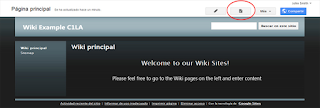









No hay comentarios:
Publicar un comentario